I de fleste databasesystemer kan du bare lagre én enkelt verdi i et felt. I Access kan du imidlertid også opprette et felt som inneholder flere verdier (opptil 100). Eksempel: Du vil spore antall ansatte som arbeider med problemer. Én ansatt kan ha ansvar for flere problemer, og flere ansatte kan arbeide med samme problem. Denne typen datastruktur kalles en mange-til-mange-relasjon. Et felt med flere verdier i Access er også nyttig når du arbeider med en SharePoint-liste som bruker en Valg-kolonne. Hvis du vil se et databaseeksempel som bruker felter med flere verdier, kan du se Problemsporingsmal.
Obs! Access har andre typer listefelt: et oppslagsfelt som søker etter samsvarende data i en tabell (for eksempel et ID-felt som søker etter Fullt navn), og et verdilistefelt som bare lagrer én verdi med gyldige verdier definert i en egenskap. Hvis du vil ha mer informasjon, kan du se Opprette eller slette et oppslagsfelt og Opprette eller slette et verdilistefelt.
I denne artikkelen
Hva er et felt med flere verdier?
La oss si at du har et problem du vil tilordne til en av de ansatte, men du ser at du trenger å tilordne det til flere enn en ansatt. Du kan opprette et felt med flere verdier, som lar deg velge ansatte fra en liste.

Når du klikker på pilen for kombinasjonsboksen med flere valg, vises avmerkingsbokser for å angi valgene dine.
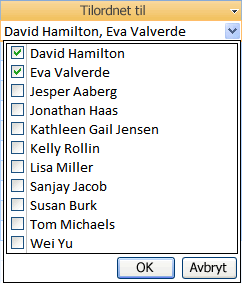
Du kan merke av for eller fjerne merket for elementer i listen, og deretter klikke på OK for å lagre valgene. De merkede elementene lagres i feltet med flere verdier, og er atskilt med komma (som standard), når de vises.

Tanken bak felter med flere verdier er å gjøre det enkelt å støtte forekomster der du vil velge og lagre mer enn ett valg, uten å måtte opprette en mer avansert databaseutforming. Dette håndteres for deg, bak kulissene, i Access. Dataene skilles automatisk og føres sammen igjen for å vise verdiene i ett felt. Et felt med flere verdier i Access gjenspeiler en mange-til-mange-relasjon.
Viktig Når du overfører en Access-database til SQL Server, konverteres feltet med flere verdier i Access til SQL Server som et tekstfelt som inneholder et sett med verdier med skilletegn. Ettersom SQL Server ikke støtter en datatype med flere verdier som gjenspeiler en mange-til-mange-relasjon, kan ytterligere utforming og konvertering være nødvendig.
Opprette et felt med flere verdier
-
Åpne en tabell i Utformingsvisning.
-
Klikk i Feltnavn-kolonnen, i den første tilgjengelige tomme raden, og skriv deretter inn et feltnavn.
-
Klikk i Datatype-kolonnen for denne raden, klikk på pilen og deretter, i rullegardinlisten, velger du Oppslagsveiviser.
Obs! Oppslagsveiviseren oppretter tre typer lister, avhengig av valgene du gjør i veiviseren: et oppslagsfelt, et verdilistefelt og et felt med flere verdier.
-
Følg disse instruksjonene i veiviseren nøye:
-
Velg Jeg skriver inn verdiene som skal brukes, på den første siden, og klikk deretter på Neste.
-
La 1 kolonne være valgt på den andre siden, skriv inn flere verdier, én i hver rad under kolonneoverskriften, og klikk deretter på Neste.
-
Merk av for Tillat flere verdier, og klikk deretter på Fullfør, under Vil du lagre flere verdier for dette oppslaget? på den tredje siden.
-
-
Lagre endringene.
Endre størrelsen på en kombinasjonsbokskontroll med flere valg
-
Åpne skjemaet eller rapporten i Utformingsvisning eller Oppsettsvisning.
-
Klikk på kombinasjonsboksen med flere valg, pek på ett av skaleringshåndtakene, og dra kanten av kontrollen til den har den høyden eller bredden du ønsker:
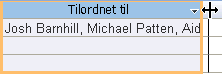
Nærliggende kontroller på skjemaet eller i rapporten flyttes automatisk nedover eller til venstre eller høyre i Access.
-
Lagre endringene.
Oppdatere egenskapene for et felt med flere verdier
Når du bruker oppslagsveiviseren til å opprette et oppslagsfelt, angis egenskapene for oppslagsfeltet for deg. Hvis du vil endre utformingen av feltet med flere verdier, kan du angi Oppslag-egenskaper.
-
Åpne en tabell i Utformingsvisning.
-
Klikk på navnet på feltet med flere verdier i Feltnavn-kolonnen.
-
Klikk på Oppslag-fanen under Feltegenskaper.
-
Angi egenskapen Visningskontroll til Kombinasjonsboks for å se alle egenskaper. Hvis du vil ha mer informasjon, kan du se Egenskaper for oppslagsfelt.
Slette et felt med flere verdier
Viktig Når du sletter et felt med flere verdier som inneholder data, mister du disse dataene permanent. Du kan ikke angre slettingen. Derfor bør du sikkerhetskopiere databasen før du sletter eventuelle tabellfelter eller andre databasekomponenter.
Slette fra Dataarkvisning
-
Åpne en tabell i Dataarkvisning.
-
Finn feltet med flere verdier, høyreklikk på overskriftsraden (navnet), og klikk deretter på Slett felt.
-
Klikk på Ja for å bekrefte slettingen.
Slette fra Utformingsvisning
-
Åpne tabellen i Utformingsvisning.
-
Klikk på radvelgeren ved siden av feltet med flere verdier, og trykk deretter på SLETT. Du kan også høyreklikke på radvelgeren og deretter klikke på Slett rader.
-
Klikk på Ja for å bekrefte slettingen.
Egenskaper for oppslagsfelt
|
Angi denne egenskapen |
til |
|
Visningskontroll |
Angi denne egenskapen til å kontrollere hvilke egenskaper som vises:
|
|
Radkildetype |
Velg om du vil fylle ut oppslagsfeltet med verdier fra en annen tabell eller spørring, eller fra en liste med verdier som du angir. Du kan også velge å fylle listen med navnene på feltene i en tabell eller spørring. |
|
Radkilde |
Angi tabellen, spørringen eller listen over verdier som gir verdiene for oppslagsfeltet. Når egenskapen Radkildetype er angitt til Tabell/spørring eller Feltliste, bør denne egenskapen angis til et tabell- eller spørringsnavn, eller til en SQL-setning som representerer spørringen. Når egenskapen Radkildetype er angitt til Verdiliste, bør denne egenskapen inneholde en liste med verdier som er atskilt med semikolon. |
|
Bundet kolonne |
Angi kolonnen i radkilden som inneholder verdien som er lagret av oppslagsfeltet. Denne verdien kan variere fra 1 til antall kolonner i radkilden. Kolonnen som inneholder verdien som skal lagres, trenger ikke å være den samme kolonnen som visningskolonnen. |
|
Antall kolonner |
Angi antall kolonner i radkilden som kan vises i oppslagsfeltet. Du velger hvilke kolonner som skal vises ved å angi kolonnebredde i egenskapen Kolonnebredder. |
|
Kolonneoverskrifter |
Angi om du vil vise kolonneoverskrifter. |
|
Kolonnebredder |
Skriv inn kolonnebredden for hver kolonne. Visningsverdien i et oppslagsfelt er kolonnen eller kolonnene som er representert i egenskapen Kolonnebredder, med en bredde som ikke er null. Hvis det er en kolonne du ikke vil vise, for eksempel en ID-kolonne, angir du 0 for bredden. |
|
Listerader |
Angi antall rader som vises når du viser oppslagsfeltet. |
|
Listebredde |
Angi bredden til kontrollen som vises når du viser oppslagsfeltet. |
|
Bare fra liste |
Velg om du kan skrive inn en verdi som ikke er i listen. |
|
Tillat flere verdier |
Indikerer om oppslagsfeltet tillater at flere verdier kan velges. Du kan ikke endre verdien til denne egenskapen fra Ja til Nei. |
|
Tillat endringer i verdiliste |
Angi om du kan redigere elementene i et oppslagsfelt som er basert på en verdiliste. Når denne egenskapen er angitt til Ja, og du høyreklikker på et oppslagsfelt som er basert på en verdiliste med en enkeltkolonne, vises menyalternativet Rediger listeelementer. Hvis oppslagsfeltet har mer enn én kolonne, ignoreres denne egenskapen. |
|
Skjema for redigering av listeelementer |
Gi navn til et eksisterende skjema som skal brukes til å redigere listeelementene i et oppslagsfelt som er basert på en tabell eller en spørring. |
|
Vise bare radkildeverdier |
Vis bare verdier som samsvarer med den gjeldende radkilden når Tillat flere verdier er angitt til Ja. |










